Hacking OwnCloud, um die Branding der Anmeldeseite zu verbessern
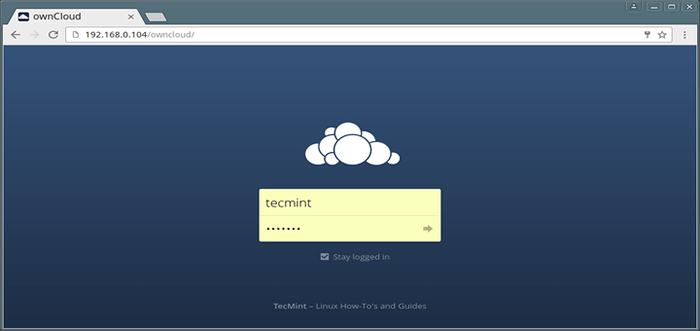
- 3724
- 357
- Tamina Liebach
Es war Anfang 2010 und das Konzept des Cloud Computing stand noch in den Relativ -Kindheit. Es war ungefähr zu dieser Zeit, als eine kostenlose und Open -Source -Softwarelösung für Cloud -Speicher als bekannt als Owncloud wurde gestartet.
Fast 7 Jahre später ist es heute eines der Schwergewichte der Branche aufgrund ihrer Sicherheit und Flexibilität. Als direkter Wettbewerb und im Gegensatz zu bekannten privaten Lösungen (wie z Dropbox Und Google Drive), OwnCloud ermöglichte es Endbenutzern, ihre Dateien vollständig zu steuern. Wenn Sie dieses Tool noch nicht ausprobiert haben, ermutige ich Sie jetzt sehr, dies zu tun.
In diesem Artikel gehen wir davon aus, dass Sie OwnCloud 9 installiert haben.1 (die neueste stabile Version zum Zeitpunkt dieses Schreibens), indem Sie den Anweisungen in OwnCloud 9 befolgen - Erstellen Sie einen persönlichen/privaten Cloud -Speicher unter Linux.
Wenn nicht, nehmen Sie sich 15 Minuten Zeit, um es jetzt zu installieren, bevor Sie fortfahren. Kehren Sie dann zu diesem Beitrag zurück, in dem wir ein paar Tipps geben, wie Sie sein Erscheinungsbild nach Ihrem eigenen Branding oder Ihrem Unternehmen anpassen können.
Ändern Sie das Standard -Hintergrundbild von OwnCloud
Standardmäßig verwendet die Anmeldeseite das folgende Hintergrundbild:
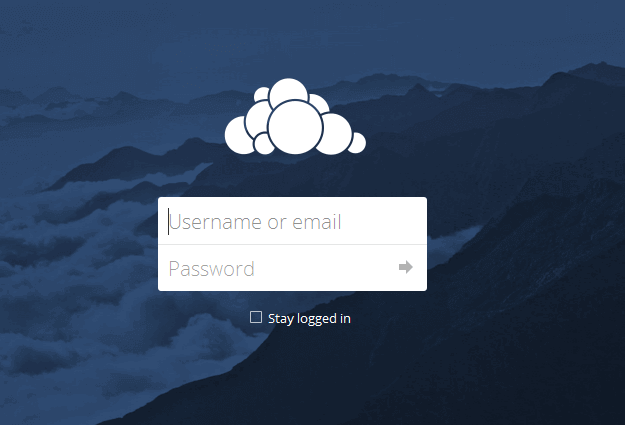 OwnCloud Login
OwnCloud Login Während die Landschaft gut aussieht, ist dies möglicherweise nicht das genaueste Bild für die Anmeldeseite des privaten Cloud -Speichers für die private Cloud -Speicherung eines Unternehmens. Fühlen Sie sich frei, die kostenlosen Sammlungen zu durchsuchen Pexels oder Stacksnap Bis Sie ein Bild finden, das Ihr Branding besser widerspiegelt.
Sobald Sie ein Bild gefunden haben, das Sie mögen, verwenden Sie einen Online -Service, um seine Auflösung und Größe zu ändern. Dies ist besonders wichtig, wenn Sie mit einer langsamen Internetverbindung auf Ihren Cloud -Speicher zugreifen. Sie möchten sicherlich keine Minuten damit verbringen, auf das Laden des Hintergrundbildes zu warten. Google für die Online -Größe des Bildes für die Größe des Bildes erhalten Sie viele nützliche Ressourcen, um diese Aufgabe auszuführen.
Als nächstes werden wir durchsuchen (mit der Befehlszeile der Linux oder a Ftp Client) in das Verzeichnis, in dem OwnCloud installiert wurde.
In der Kern/IMG Verzeichnis Sie finden das Hintergrundbild (Hintergrund.JPG). Benenne es um Hintergrund2.JPG und laden Sie Ihr neues Bild als hoch Hintergrund.JPG, Und Sie werden sehen, dass es bereits viel besser aussieht (zumindest für technisches Schreiben oder Entwicklergeschäft):
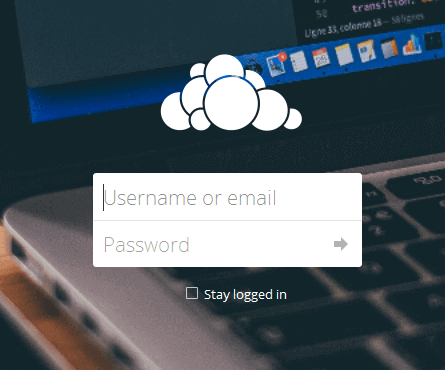 Ändern Sie das OwnCloud -Hintergrundbild
Ändern Sie das OwnCloud -Hintergrundbild Ersetzen Sie den Standard -OwnCloud -Text auf der Anmeldeseite
Unter der Anmeldebildform präsentiert OwnCloud an der Fußzeile der Anmeldeseite ein Standardtext, den Sie möglicherweise ändern möchten:
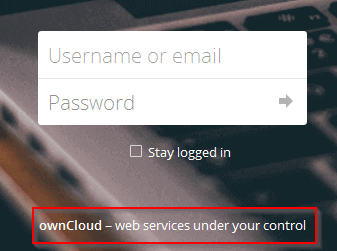 OwnCloud Standardfußzeile Text
OwnCloud Standardfußzeile Text Diese Seite finden Sie im Installationsverzeichnis von OwnCloud in /lib/privat/legacy/standards.Php. Laden Sie diese Datei mit Ihrem FTP -Client herunter und verwenden Sie Ihren bevorzugten Linux -Texteditor, um die Wörter zu ändern, wie im folgenden Bild gezeigt:
$ this-> defaultEntity = 'Tecmint.com'; /* e.G. Firmenname, verwendet für Fußzeilen und Copyright-Hinweise */ $ this-> defaultName = 'Tecmint.com'; / * Kurzname, verwendet, wenn er auf die Software bezieht */ $ this-> defaulttitle = 'Tecmint.com'; / * kann ein längerer Name für Titel sein */ $ this-> defaultBaseurl = 'https: // tecmint.com'; $ this-> defaultSlogan = $ this-> l-> t ('Linux-Anleitungen und Führer'); 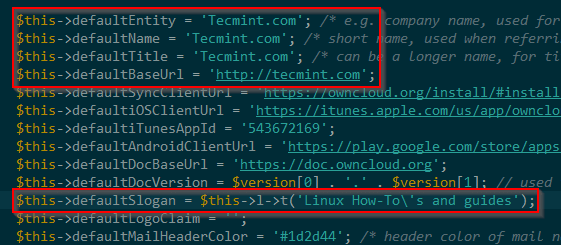 Ändern Sie den Owncloud -Fußzeilentext
Ändern Sie den Owncloud -Fußzeilentext Laden Sie die geänderte Datei hoch und aktualisieren Sie die Anmeldeseite. Das Ergebnis sollte dem folgenden Bild ähnlich sein:
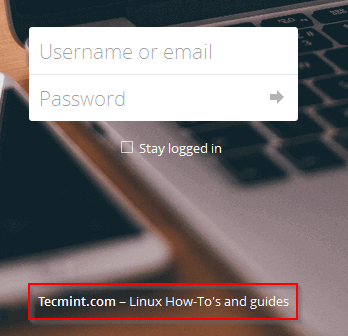 Customized OwnCloud Fußzeile Text
Customized OwnCloud Fußzeile Text Glückwunsch! Sie haben das Hintergrundbild und das Branding auf Ihrer OwnCloud -Anmeldeseite angepasst. Wenn Sie es weiter konfigurieren möchten, beziehen Sie sich auf den Abschnitt "OwnCloud" im Entwicklerhandbuch:
Zögern Sie wie immer, uns zu informieren, wenn Sie Fragen zu diesem Artikel haben. Senden Sie uns einfach eine Notiz mit dem folgenden Kommentarformular. Wir freuen uns von Ihnen zu hören!
- « SPF13 -VIM - Die ultimative Verteilung für VIM -Editor
- 13 Tipps für Sicherheit und Härten von Apache Webserver und Härten »

